Con Memo de voz en el iPhone / iPad / iPod, puede grabar alguna información con tu voz, para recordarle fecha o reuniones importantes. En comparación con la nota de texto típico, Notas de voz es más cómodo de usar y los mensajes vocales parece más interesante y vívida. Lo que es más, cuando se asiste a alguna conferencia o reuniones importantes, Notas de voz también le permite mantener algún contenido importante convenientemente. Y para los periodistas, Notas de voz también le permite grabar la narración del entrevistado lo más real posible. Generalmente hablando, a los usuarios de iPhone / iPad / iPod, Notas de voz se ha convertido en una herramienta importante para mantener la información.
Sin embargo, Aunque iOS es un sistema operativo muy seguro y estable, para mantener sus datos de dañar por algunos accidences molestas como sea posible que pueda, es mejor que tomar algunas medidas eficientes. Por ejemplo, copias de seguridad de sus datos de iPhone / iPad / iPod de vez en cuando es una no mala idea para evitar la pérdida de datos. iOS permiten realizar copias de seguridad de datos importantes en el iPhone / iPad / iPod con iTunes y iCloud convenientemente y de forma automática, de manera que pueda recuperarlos cuando sea como quieras.
Sin embargo, iTunes sólo ofrece funciones limitadas para administrar sus archivos de copia de seguridad que usted no tiene idea para comprobar y recuperar el contenido determinado como el Memorándum de voz de forma selectiva. Y lo que es peor, si usted no tiene ninguna copia de seguridad disponibles o simplemente perdido, así, la recuperación de datos con iTunes o iCloud puede ser imposible. Así que te recomiendo un potente y profesional iOS herramienta de recuperación de datos– Aiseesoft FoneLab. A continuación se presentan dos métodos para recuperar su Nota de voz del iPhone 6S / Para el iPad / iPod Touch con esta increíble herramienta de recuperación:
Método 1. Recuperar los datos de iPhone / iPad / iPod de copia de seguridad de iTunes con Aiseesoft FoneLab
Aiseesoft FoneLab no sólo le permite recuperar los datos perdidos con la copia de seguridad de iTunes existente, sino que también permiten seleccionar el contenido que interesa desde el archivo de copia de seguridad y recuperar. Usted sólo puede recuperar la Nota de voz sin tener que gastar tiempo de recuperación de otros datos que no necesita.
Paso 1. Abrir FoneLab Aiseesoft en su ordenador
Descargar Aiseesoft FoneLab e instalar esta herramienta de recuperación de datos de iOS en su ordenador personal, y luego lanzarlo. Usted puede ver su interfaz sencilla.
Paso 2. Ir “Recuperarse de copia de seguridad de iTunes” Modo
Haga clic en “Recuperarse de iTunes File Backup” en la barra lateral izquierda y gire el programa de este modo. A continuación, el programa mostrará una lista de todos los archivos de copia de seguridad de iTunes guardados en este equipo para usted.
Paso 3. Escanear y recuperar Nota de voz con Aiseesoft FoneLab
Elija uno de los archivos de copia de seguridad y haga clic en “Start Scan”, esto le permitirá extraer el archivo de copia de seguridad y ver los detalles. Después de esto, podrás ver todo el contenido de la copia de seguridad en la interfaz de Aiseesoft FoneLab. Sólo tienes que seleccionar “Notas de voz” En la izquierda, y luego haga clic en “Recuperar” para guardarlos en su ordenador.
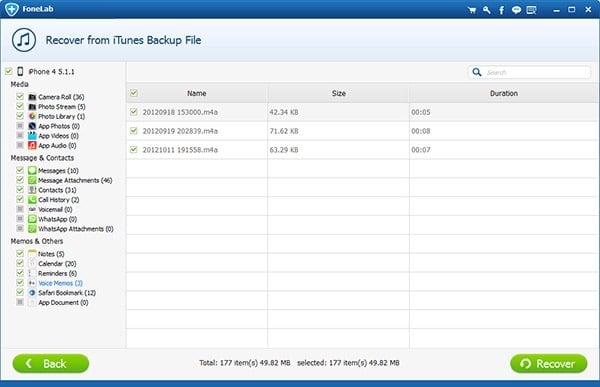
Método 2. Recuperar iPhone / iPad / iPod de datos directamente desde el almacenamiento interno con Aiseesoft FoneLab
Si usted no tiene ninguna copia de seguridad de iTunes, Aiseesoft FoneLab también le da poder para recuperar el Notas de voz directamente desde sus dispositivos.
Paso 1. Ir “Recuperarse de iOS Device” en Aiseesoft FoneLab
También en la interfaz de Aiseesoft FoneLab, clic “Recuperarse de dispositivos iOS” en la barra lateral izquierda.

Paso 2. Conecta tu iPhone / iPad / iPod a la computadora.
Conecta tu iPhone / iPad / iPod a la computadora con el cable USB. Para algunos viejos dispositivos iOS como el iPhone 3GS, iPhone 4 y otras personas que pueden necesitar algunas preparaciones, sólo tienes que seguir las instrucciones que aparecen en la ventana principal.
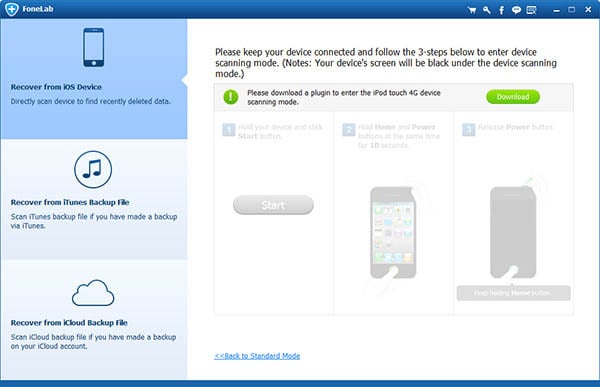
Paso 3. Busque en la memoria interna de su dispositivo iOS
Haga clic en “Start Scan” botón y Aiseesoft FoneLab comenzarán la búsqueda de supresión de datos de la memoria interna de su dispositivo iOS. Después de esto, todos los datos incluyendo tanto las ya existentes y borrados se mostrarán en la interfaz.
Paso 4. Elija el Notas de voz y guardarlos en el disco local
Seleccione la notas de voz que necesita. Finalmente, basta con hacer clic “Recuperar” botón y luego todos ellos serán salvados en la unidad local.

Punta: El nombre del archivo de Notas de voz le dirá el tiempo exacto que creó. Por ejemplo, 20150115 082012.m4a significa que la Nota de voz fue creado en 15 de enero, 2015, 08:20 a.m. 12 segundos. Esto le ayudará a identificar el archivo que desea.

